Sáng kiến sử dụng Webcam thay cho máy chiếu đa vật thể
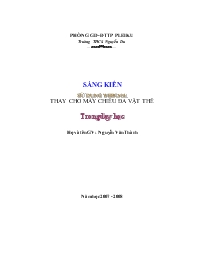
Thiết bị dạy học là điều kiện không thể thiếu được cho việc triển khai chương trình, sách giáo khoa nói chung và đặc biệt cho việc triển khai đổi mới phương pháp dạy học hướng vào hoạt động tích cực, chủ động của học sinh. Đáp ứng yêu cầu này phương tiện thiết bị dạy học phải tạo điều kiện thuận lợi cho học sinh thực hiện các hoạt động độc lập hoặc các hoạt động nhóm.
Hiện nay, cơ sở vật chất của các nhà trường đã được trang bị khá đầy đủ nên hỗ trợ đắc lực cho việc tổ chức dạy học được dễ dàng, linh hoạt, phù hợp với dạy học cá thể, dạy học hợp tác. Đặc biệt , trong năm học 2006-2007 và 2007-2008 , ngành giáo dục đã trang bị nhiều phương tiện dạy học hiện đại như máy vi tính, máy chiếu projector . . . tạo điều kiện cho giáo viên giảng dạy bài giảng điện tử một cách sinh động .
Trong quá trình quản lý và sử dụng phòng máy tính, từ thực tế việc tổ chức hoạt động nhóm học sinh trong học tập của giáo viên, tôi thấy việc sử dụng bảng phụ để học sinh làm bài và trình bày kết quả, để giáo viên đưa đề bài tập, hình vẽ, nhận xét . . . là hết sức quan trọng giúp học sinh hoạt động tích cực tìm kiếm kiến thức nhưng cũng gây cho giáo viên nhiều khó khăn như : mất nhiều thời gian chuẩn bị viết, vẽ phóng to, mất nhiều thời gian treo lên , lấy xuống . . .
PHÒNG GD-ĐT TP PLEIKU Trường THCS Nguyễn Du ---&---- SÁNG KIẾN SỬ DỤNG WEBCAM THAY CHO MÁY CHIẾU ĐA VẬT THỂ Trong dạy học Họ và tên GV : Nguyễn Văn Thành Năm học 2007 - 2008 SÁNG KIẾN SỬ DỤNG WEBCAM THAY CHO MÁY CHIẾU ĐA VẬT THỂ Thiết bị dạy học là điều kiện không thể thiếu được cho việc triển khai chương trình, sách giáo khoa nói chung và đặc biệt cho việc triển khai đổi mới phương pháp dạy học hướng vào hoạt động tích cực, chủ động của học sinh. Đáp ứng yêu cầu này phương tiện thiết bị dạy học phải tạo điều kiện thuận lợi cho học sinh thực hiện các hoạt động độc lập hoặc các hoạt động nhóm. Hiện nay, cơ sở vật chất của các nhà trường đã được trang bị khá đầy đủ nên hỗ trợ đắc lực cho việc tổ chức dạy học được dễ dàng, linh hoạt, phù hợp với dạy học cá thể, dạy học hợp tác. Đặc biệt , trong năm học 2006-2007 và 2007-2008 , ngành giáo dục đã trang bị nhiều phương tiện dạy học hiện đại như máy vi tính, máy chiếu projector . . . tạo điều kiện cho giáo viên giảng dạy bài giảng điện tử một cách sinh động . Trong quá trình quản lý và sử dụng phòng máy tính, từ thực tế việc tổ chức hoạt động nhóm học sinh trong học tập của giáo viên, tôi thấy việc sử dụng bảng phụ để học sinh làm bài và trình bày kết quả, để giáo viên đưa đề bài tập, hình vẽ, nhận xét . . . là hết sức quan trọng giúp học sinh hoạt động tích cực tìm kiếm kiến thức nhưng cũng gây cho giáo viên nhiều khó khăn như : mất nhiều thời gian chuẩn bị viết, vẽ phóng to, mất nhiều thời gian treo lên , lấy xuống . . . Tôi đã có sáng kiến sử dụng một Webcam (WebCamera) thay cho một máy chiếu đa vật thể (hiện có giá rất đắt trong khi một WebCam có giá khoảng 250.000-300.000 đ) khi sử dụng cùng máy vi tính và đèn chiếu Projector, giúp cho việc chuẩn bị của giáo viên được nhẹ nhàng hơn, đỡ tốn thời gian hơn khi giảng dạy và còn hỗ trợ cho giáo viên nhiều việc khác . 1/ Về trang bị : WebCam là một máy thu hình kỹ thuật số được kết nối với máy tính, nó cho khả năng chụp hình, quay phim , quan sát hình ảnh trực tiếp ... WebCam khi mua về cần cải tiến một chút là sử dụng được . Trước hết , cần làm một chân đế sao cho WebCam dễ dàng xoay 3600 trong không gian, có thể dùng giá thí nghiệm Vật Lý để làm chân đế : 3600 Chân đế WebCam Cỗng USB cắm vào máy tính + Cài đặt : Cắm đầu nối USB của webcam vào máy tính (nếu có rút ra để di chuyển cần phải nhớ vị trí khe đã cắm - nhiều khi cắm sai vị trí , máy tính sẽ không nhận được thiết bị) Cho đĩa CD ( khi mua có kèm theo ) cài đặt driver cho webcam và cài đặt theo chỉ dẫn Nhấp chuột vào đây để cài đặt Ấn vào đây để tiếp tục Chọn Complete và ấn Next để tiếp tục Chọn Install và Finish để hoàn tất Vào Start à Programs à HCPC-Cameraà à AMCap để mở webcam Cũng có thể đưa biểu tượng ra màn hình desktop để mở webcam nhanh hơn bằng cách nhấp đôi lên biểu tượng . Sau khi cài đặt xong, nếu máy vẫn chưa nhận được thiết bị, vào Start – Settings – Control Panel – Systems – Hardwave – Device manager: ( tùy theo giao diện phần mềm máy đang sử dụng, đường dẫn này có thể khác) Nháy chuột vào đây để máy dò tìm và cập nhật thiết bị mới 2/ Sử dụng : Sau khi mở , màn hình webcam có dạng Đây là chế độ mặc định của webcam nên cho chất lượng hình ảnh tốt nhưng nhỏ , ta có thể quay phim ở chế độ này bằng cách vào Capture à Start Capture ( bắt đầu quay) . Sau khi quay xong , dừng quay bằng cách vào Capture à Stop Capture . Phim đã quay được định dạng file .AVI nên chạy trên Window Media Player tích hợp sẵn trong MicrosoftOffice rất tiện lợi . Trong menu Options , chọn Video Capture Filter để xoay, lật hình ảnh cho thuận chiều theo màn hình và vị trí đặt vật thể trước ống kính bằng cách đánh dấu vào các chức năng Image Mirror, Image Flip hoặc chọn Low light cho nơi có điều kiện ánh sáng yếu. Trong Menu này còn có một số chức năng khác để điều chỉnh: -Độ sáng tối: Brightness -Độ tương phản: Contrast -Điểm bão hòa: Saturation -Màu sắc: Hue -Độ nét : Sharpness . . . . . . . Để tạo các hiệu ứng khi trình chiếu hoặc tạo các file hình ảnh ... ta vào mục Effects và chọn các chức năng thích hợp được tích hợp sẵn . Chức năng Zoom dùng phóng to-thu nhỏ hình ảnh tùy ý (phóng càng lớn thì độ nét của hình càng giảm ) Để phóng to hình ảnh thu được, từ Menu Options, chọn Video Capture Pin... Trong bảng chọn Properties , mục Output Size , chọn 800x600 (default) à Apply à OK . Hình ảnh phóng to tràn màn hình nên để có độ nét cao cần chỉnh ống kính có tiêu cự thích hợp . Hình dưới đây minh họa hình ảnh phần trang sách được phóng to bằng webcam. 3/ Ứng dụng trong dạy học : Chiếu đề bài tập , phiếu bài tập trước và sau khi học sinh làm để nhận xét, so sánh, sửa chữa sai sót . . . mà không cần dùng bảng phụ, bảng nhóm . Qua đó có thể nhận xét cách trình bày bài giải, lập luận , chữ viết của học sinh . . . Chiếu các hình ảnh minh họa, bảng biểu, biểu đồ, bản đồ,... trong sách giáo khoa, các vật thể , vật mẫu có kích thước nhỏ... phóng lớn trên màn hình Projector cho học sinh dễ quan sát. Quay các đoạn phim minh họa quá trình thí nghiệm ( các thí nghiệm có thời gian tiến hành dài cần thu ngắn cho phù hợp thời lượng tiết học, thí nghiệm khó thành công khi trình diễn hoặc phải làm nhiều lần, thí nghiệm có thể gây cháy nổ ...) Các đoạn phim quay được có thể cắt ngắn, ghép nối, lồng tiếng, tạo các hiệu ứng cho sinh động... bằng cách dùng phần mềm Windows Movie Maker(có tích hợp trong MS Office) rất tiện lợi. Các phim sau khi hoàn thiện có thể xuất đóng gói ra dạng phim video để lưu trữ trên CD và sử dụng rộng rãi ở nhiều máy khác nhau ( không đòi hỏi link liên kết các file rời rạc) Xin được trao đổi thêm về Windows Movie Maker : + Khởi động Windows Movie Maker Chương trình làm phim với Windows Movie Maker + Giao diện của Windows Movie Maker : Qua một thời gian sử dụng, tôi thấy rằng việc kết hợp sử dụng webcam với máy vi tính và đèn chiếu Projector góp phần giảm nhẹ việc chuẩn bị bảng phụ cho giáo viên, hình ảnh đưa lên bảng trước học sinh trung thực , thẩm mỹ ... góp phần giúp giáo viên đổi mới phương pháp dạy học , tích cực hóa tư duy của học sinh . Đây là sáng kiến nhỏ tôi có được trong quá trình công tác, rất mong sự đóng góp của đồng nghiệp để có thể hoàn thiện và ứng dụng rộng rãi hơn trong thực tế giảng dạy .
Tài liệu đính kèm:
 SKKNWebcam thay May chieu da vat the.doc
SKKNWebcam thay May chieu da vat the.doc





